
Publié

Vous devez faire défiler les longues pages Web plus rapidement, mais vous ne pouvez pas accéder à une souris coûteuse. Au lieu de cela, vous pouvez modifier la vitesse de défilement sur Firefox.
Lors de recherches en ligne, il est utile de disposer de vitesses de défilement rapides pour accéder aux données essentielles d’une page dont vous avez besoin. La bonne nouvelle est que vous pouvez modifier la vitesse de défilement sur Firefox.
En plus d'accélérer la vitesse de défilement, vous pouvez également la régler à des vitesses plus lentes sur votre ordinateur. Cela ne suffira peut-être pas, même si vous régle ta souris ou configurer le pavé tactile pour faire défiler plus vite (ou plus lentement).
Par exemple, un Souris Logitech MX peut être configuré pour parcourir les pages à l’aide de la molette de défilement centrale. Mais si les paramètres de la souris ne suffisent pas, vous pouvez gérer les vitesses de défilement sur Firefox.
Donc, si vous êtes prêt à définir des vitesses de défilement, nous vous montrerons comment le faire sur la version de bureau de Firefox dans ce guide.
Comment modifier la vitesse de défilement sur Firefox sur le bureau
Pour gérer la vitesse de défilement, vous devez saisir les paramètres de configuration qui peuvent provoquer des problèmes de stabilité en cas de mauvaise configuration. Mais nous allons vous montrer les étapes fiables dans les instructions ci-dessous.
- Lancement Mozilla Firefox à partir du menu Démarrer ou de la barre des tâches de votre ordinateur.
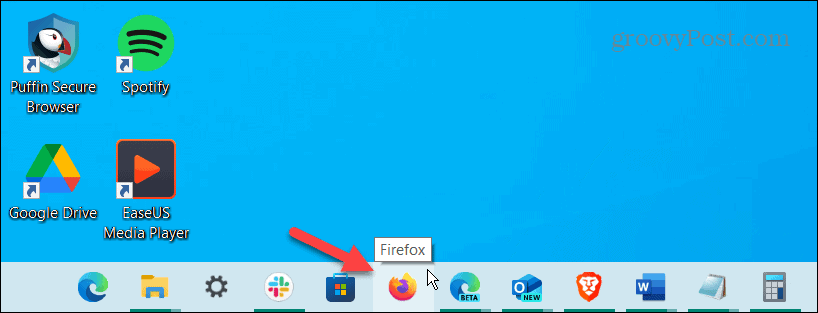
- Tapez la commande suivante dans la barre d'adresse et appuyez sur Entrer:
about: config
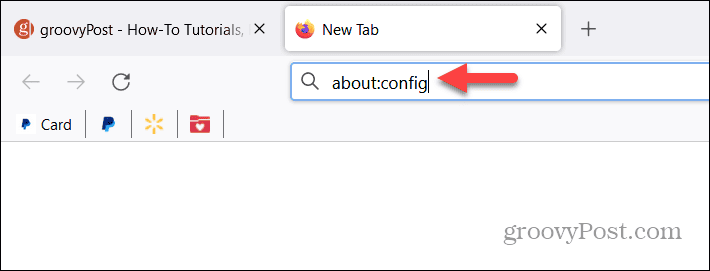
- Quand le Procéder avec prudence apparaît, cliquez sur le bouton Acceptez le risque et continuez et décochez l'option pour vous avertir la prochaine fois si vous ne souhaitez pas le voir à l'avenir.
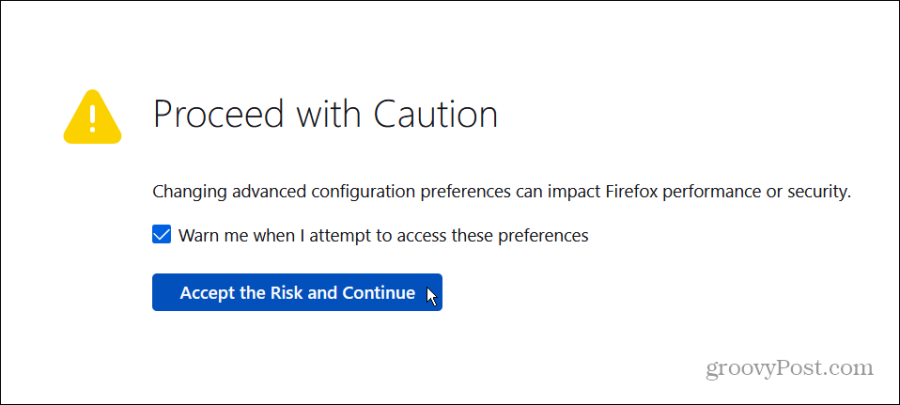
- Dans la barre de recherche en haut, copiez et collez la commande suivante et appuyez sur Entrer:
mousewheel.min_line_scroll_amount
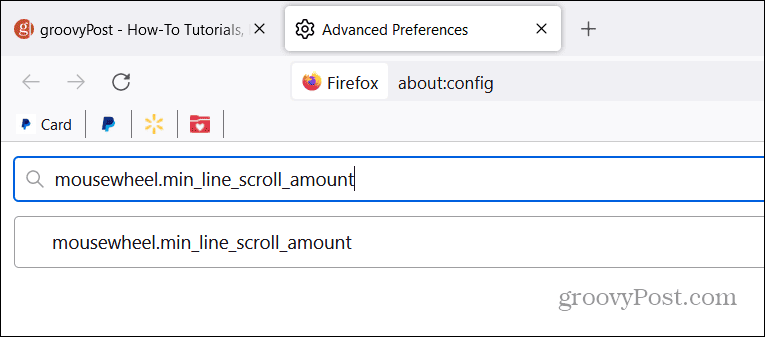
- La valeur par défaut est définie sur 5, mais vous pouvez double-cliquer dessus pour le modifier. Par exemple, vous pouvez le définir sur 50 et cliquez sur l'icône de coche pour enregistrer les modifications.
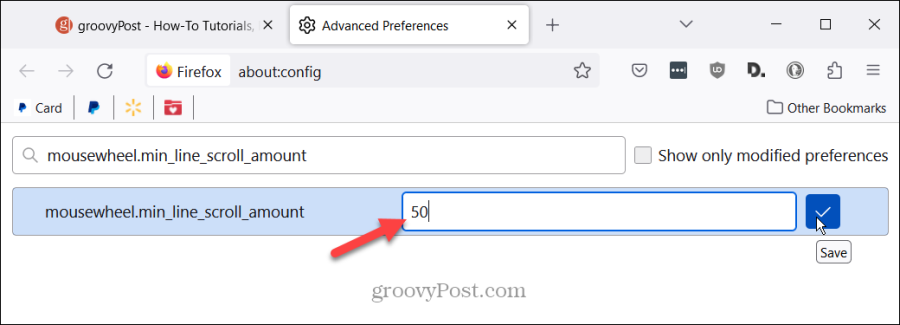
- Une fois que vous avez modifié la valeur, ouvrez un site dans un onglet séparé et voyez si vous aimez le défilement plus rapide. Sinon, revenez au paramètre et cliquez sur le Modifier bouton (icône de crayon).
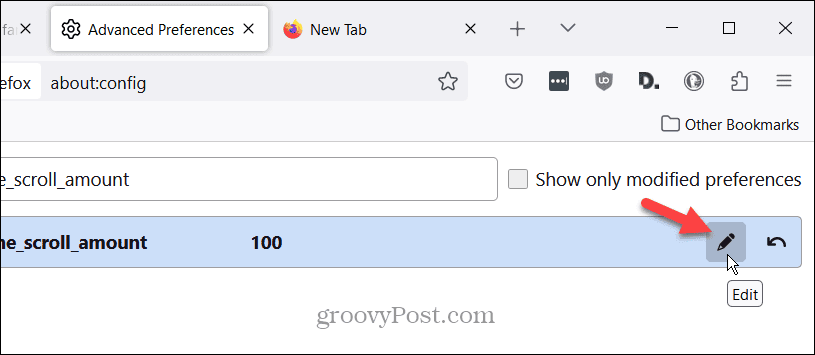
- Modifiez la valeur en quelque chose de supérieur ou de inférieur en fonction de vos préférences et enregistrez-la à nouveau. Cela peut prendre quelques essais et erreurs, mais vous pouvez le tester sur une page Web dans un autre onglet.
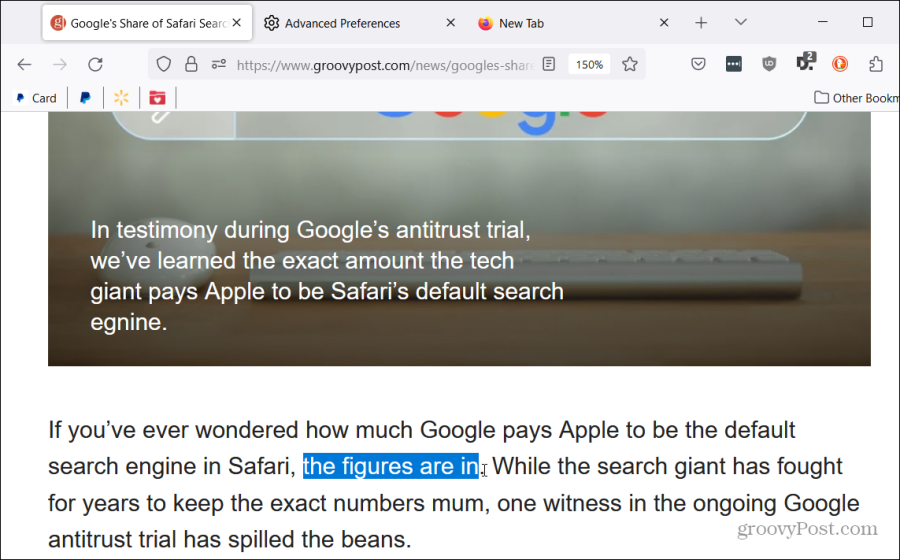
Il est important de noter que la modification de cette valeur affecte la molette de défilement de votre souris et le défilement à deux doigts du pavé tactile.
Autres paramètres de vitesse de défilement sur Firefox
Si l’option ci-dessus ne fournit pas ce que vous souhaitez, vous pouvez essayer quelques autres paramètres à la place.
- Saisissez le paramètre suivant dans la zone de recherche en haut :
mousewheel.default.delta_multiplier_y
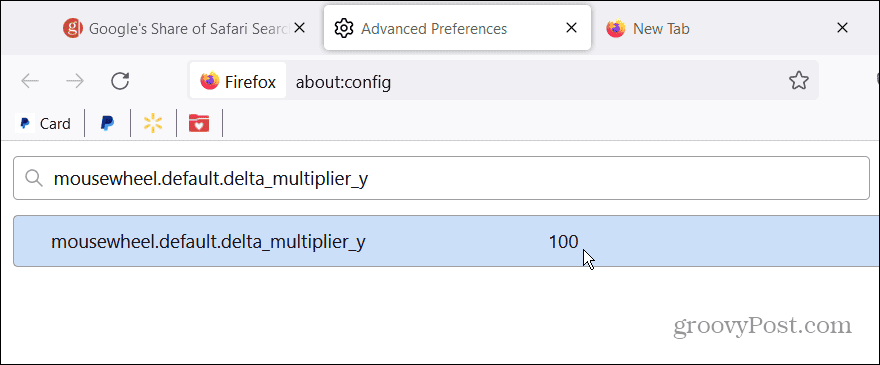
- La valeur par défaut est 100, et comme l'option ci-dessus, vous pouvez double-cliquer dessus pour modifier la valeur en 300-500 en fonction de vos besoins – plus vous montez haut, plus le défilement sera rapide. Enregistrez la nouvelle valeur et essayez de faire défiler un site dans un onglet séparé.
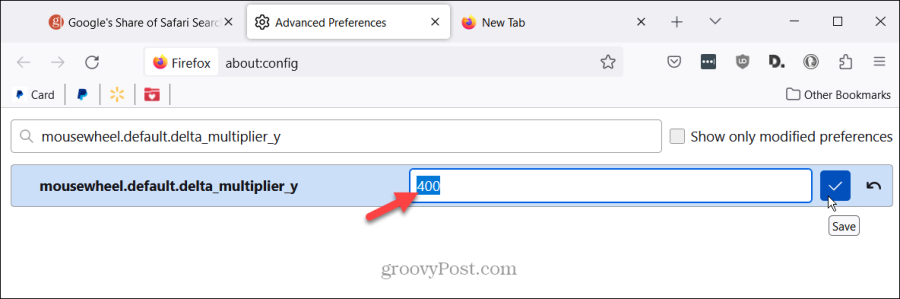
- Une autre façon d'ajuster les paramètres de vitesse de défilement sur Firefox consiste à saisir ce qui suit dans la barre de recherche de l'écran de configuration :
mousewheel.acceleration
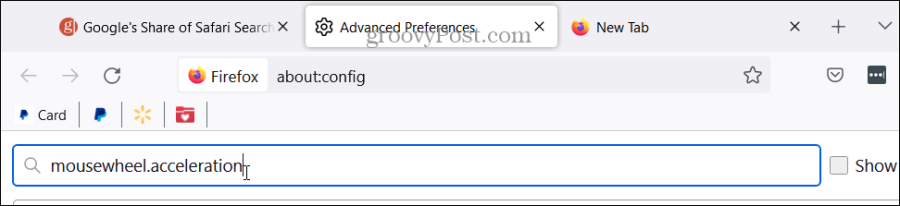
- Il y a deux valeurs dans celle-ci, sont 10 et -1, respectivement. Le mouseweel.acceleration.factor est défini sur 10 par défaut, mais vous pouvez l'augmenter ou le diminuer selon vos besoins. Donc, en le réglant sur 20 indique que la vitesse de défilement augmentera 20 fois une fois l’accélération démarrée.
- Le paramètre accélération.start est -1 par défaut et représente le nombre de fois où la molette de la souris défile avant que l'accélération ne la règle. Il serait préférable d'être plus strict sur cette valeur – peut-être de la définir sur 0 ou 1.
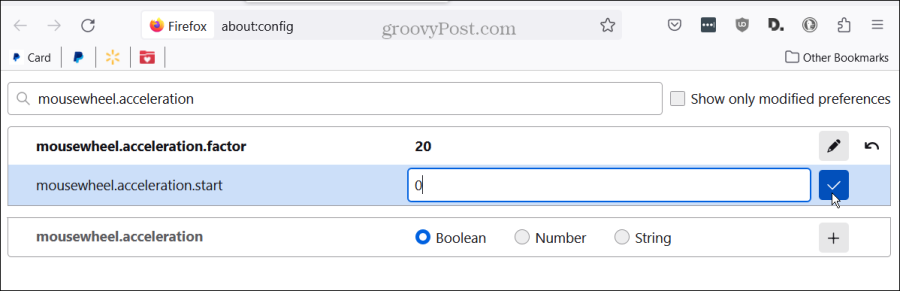
- Si vous rencontrez des problèmes avec la vitesse de défilement à l'avenir, revenez à chaque paramètre modifié et cliquez sur le bouton Réinitialiser bouton pour restaurer la valeur par défaut.
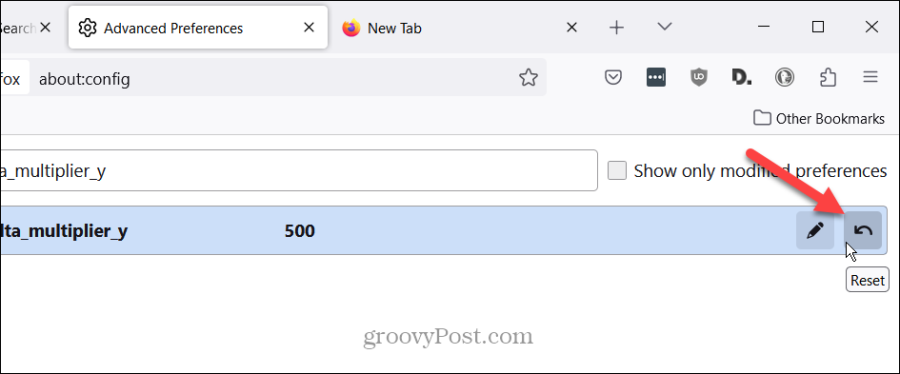
- Si vous continuez à rencontrer des problèmes avec les vitesses de défilement, il peut y avoir un problème avec une option de configuration spécifique. Alors, entrez ce qui suit dans le champ de recherche en haut de l'écran de configuration :
mousewheel.system_scroll_override.enabled
- L'option par défaut est définie sur Vrai, mais vous pouvez le définir sur FAUX. Clique le Basculer à droite, et la vitesse devrait revenir à la normale.
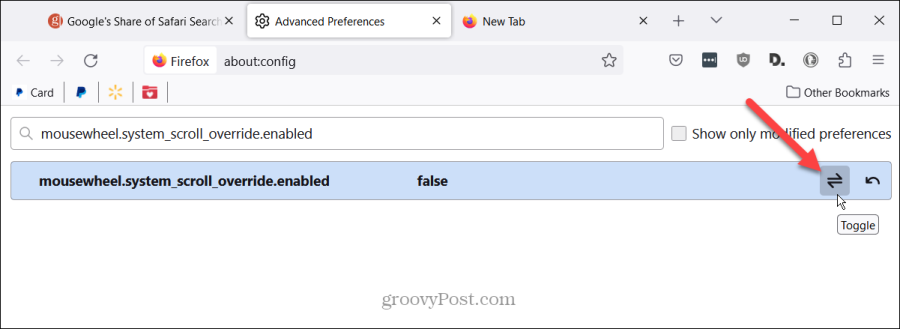
Changer la vitesse de défilement sur Firefox
Vous n’avez pas besoin d’acheter une nouvelle souris coûteuse si le défilement Web dans Firefox est trop lent à votre goût. Vous pouvez utiliser les paramètres internes du navigateur qui vous permettent de modifier les vitesses de défilement.
Donc, si vous souhaitez parcourir de longues pages Web pour accéder aux parties cruciales, vous le pouvez. La possibilité de modifier la vitesse de défilement sur Firefox est une fonctionnalité utile à disposer.
Cet article a-t-il été utile?
Génial, partagez-le :
PartagerTweeterRedditLinkedInE-mailMerci!
Merci d'avoir pris contact avec nous.
Merci d'avoir pris contact avec nous.


